认识画图软件教案
《奇妙的新画笔》教案
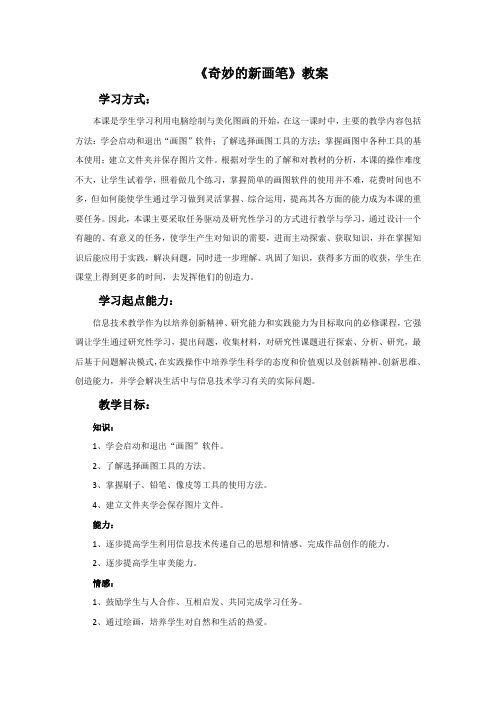
《奇妙的新画笔》教案学习方式:本课是学生学习利用电脑绘制与美化图画的开始,在这一课时中,主要的教学内容包括方法:学会启动和退出“画图”软件;了解选择画图工具的方法;掌握画图中各种工具的基本使用;建立文件夹并保存图片文件。
根据对学生的了解和对教材的分析,本课的操作难度不大,让学生试着学,照着做几个练习,掌握简单的画图软件的使用并不难,花费时间也不多,但如何能使学生通过学习做到灵活掌握、综合运用,提高其各方面的能力成为本课的重要任务。
因此,本课主要采取任务驱动及研究性学习的方式进行教学与学习,通过设计一个有趣的、有意义的任务,使学生产生对知识的需要,进而主动探索、获取知识,并在掌握知识后能应用于实践,解决问题,同时进一步理解、巩固了知识,获得多方面的收获,学生在课堂上得到更多的时间,去发挥他们的创造力。
学习起点能力:信息技术教学作为以培养创新精神、研究能力和实践能力为目标取向的必修课程,它强调让学生通过研究性学习,提出问题,收集材料,对研究性课题进行探索、分析、研究,最后基于问题解决模式,在实践操作中培养学生科学的态度和价值观以及创新精神、创新思维、创造能力,并学会解决生活中与信息技术学习有关的实际问题。
教学目标:知识:1、学会启动和退出“画图”软件。
2、了解选择画图工具的方法。
3、掌握刷子、铅笔、像皮等工具的使用方法。
4、建立文件夹学会保存图片文件。
能力:1、逐步提高学生利用信息技术传递自己的思想和情感、完成作品创作的能力。
2、逐步提高学生审美能力。
情感:1、鼓励学生与人合作、互相启发、共同完成学习任务。
2、通过绘画,培养学生对自然和生活的热爱。
3、激发学生创新精神。
教学重点、难点:1、“画图”软件的基本使用方法。
2、通过自主探究的研究性学习,完成预定目标、任务,从而更好地掌握“画图”软件的使用操作方法。
3、学生通过学习、练习,灵活掌握、综合运用所学知识、技能,提高其各方面的能力。
教学过程:一、导入教师利用屏幕广播向同学们展示学生制作的电脑画作品及互联网上下载的丰富多彩的电脑画作品,激发学生兴趣。
电脑画画教案

电脑画画教案电脑画画教案作为一位兢兢业业的人民教师,往往需要进行教案编写工作,教案有助于顺利而有效地开展教学活动。
那么教案应该怎么写才合适呢?以下是小编为大家收集的电脑画画教案,仅供参考,欢迎大家阅读。
电脑画画教案1教学目标:⒈了解电脑上作画的原理,并能熟练地识别和会用数对表示方格纸上的位置,并依次将点连线作画。
⒉进一步体会数形对应的思想和方法在解决现实生活和科技问题的作用。
⒊提高学生的自学能力和实践水平,增进情感交流,培养学生的创新意识和想像力。
教学重难点:能用鼠标器进行熟练的画图方法鼠标的基本操作。
教具准备:学生每人一台计算机(或小组合用一台计算机),多媒体教学系统。
课前准备:检查实验器材(计算机),老师安排好学生用机的座位,公布学生用机的纪律和要求等。
教学过程:⒈顺其自然,导入课题。
师:同学们,平常我们作画和看到的画都是各种笔和纸完成的,今天我们要用电脑来画画,下面大家先看一下这几幅电脑做成的画。
(在多媒体上依次展示准备好的电脑画)(补充说明:要尽量为学生创设一个宽松和谐的学习环境。
)⒉自主操作,实践新知。
师:各级同学片先打开电脑启动后点开始shy;shy;shy;__附件__图画。
(补充说明:这是学生的第一次上机操作,老师讲解或们别辅导过程中要给予学生充分的理解和鼓励,增强学生的自信心。
遇到机器故障现象,能能时处理好的应迅速完成,否则应重新调整学生的用机位置。
)⒊激趣导学,精讲善导。
⑴实践小结。
师:大家做得很棒!刚才只不过花了几分钟的时间把计算机启动起来,计算机的硬件和软件资源都准备好了!眼前我们看到的是简洁汪爽的画面这就是我们要使用的画纸。
⑵教学画直线。
下图是一条直线,若要在收屏幕上画出来。
我们可以单工具。
这时指针变成+形状。
然后在画图区选择一点。
按下左键,这一点就是直线的起点。
再拖动至另一点。
放开左键,这一点就是直线的终点。
于是一条直线就画出来了。
(让学生操作实践。
)师:下面同学们阅读一下课本第28~29页的内容,学习如何在电脑上作画的操作方法。
可爱的小鸡教案

可爱的小鸡教案篇一:《可爱的小鸡》教学设计《可爱的小鸡》教学设计教学目标1.认知目标:认识“画图”软件的应用。
2.技能目标:学会启动和退出“画图”程序。
利用“直线”工具、“椭圆”工具绘制小鸡。
3.情感目标:通过用“画图”程序画小鸡,激发学生用计算机画画的兴趣和创作激情。
培养学生的审美观念,提高学生的信息素养。
教学的重、难点:1.如何启动“画图”。
2.椭圆工具和直线工具的使用。
教学过程一、设疑导入,“激发”兴趣1、同学们知道画图软件吗?(知道的真多,高兴)会用画图软件画画吗?(真的吗?疑问)看哪些小朋友能很快找到并打开画图软件!2、画图程序的启动依次单击开始→程序→附件→画图。
(老师或学生演示,如果学生全会就跳过)3、猜一猜,我们今天要画什么?二、适当引导,“发散”思维1、请看电脑,出示小鸡实图。
(不会画)2、引导观察。
小鸡的头,身体,嘴,脚,分别是什么形状,用什么工具绘画?再观察小鸡的各器官颜色,用什么工具填充?3、学生试画。
有一些学生能很好的画出来,但大部分学生会伤脑筋,不画,教师要指导让他们思考怎么画。
(表扬能画出来的学生,并把作品让不会画的学生欣赏)4、学生二次试画。
(小鸡的形态,大部分同学都是模仿的)5、表扬,同学们看了看,想了想,就能画出小鸡了,真有绘画的天赋。
下面让老师说说老师是怎么样画小鸡的。
三、讲解画法,“创造”小鸡1、边讲解边演示画小鸡。
a、画鸡身和鸡头(椭圆的画法)讲解演示:单击椭圆工具,移动十字光标到绘图区,按住鼠标左键拖动,图形就会朝鼠标器移动方向延伸,放开鼠标左键则完成鸡身的绘画。
按此方法,可再画出小鸡头。
如图所示:b、画鸡脚和鸡嘴(直线的画法)讲解演示:单击直线工具,移动十字形光标到小鸡身子的下面,按住鼠标左键拖动,直线就会朝鼠标的移动方向改变长度和位置,放开鼠标左键则完成直线绘制。
按此方法,还可画出小鸡的脚和嘴。
如图所示:c. 画鸡点“睛”(前景色、刷子的用法)讲解演示:选择颜色后单击椭圆工具,移动十字形光标到鸡头的里面,选择适当位置画出一个白色的圆形,再在里面用刷子点出黑色的眼睛。
信息技术教案《画图》
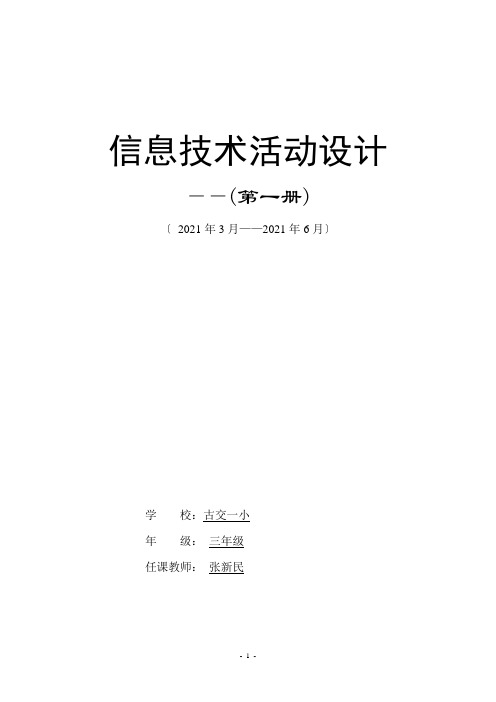
信息技术活动设计——(第一册)〔2021年3月——2021年6月〕学校:古交一小年级:三年级任课教师:张新民本册教材分析这套?信息技术?(小学版)教材,是根据新课程标准的精神和新一轮课程改革的理念以及信息技术开展的趋势编写的。
教材以培养学生的信息素养为总体目标,在知识与技能方面,要求学生初步了解信息与信息技术的概念,了解计算机是信息处理的强大工具,初步掌握在网络环境下,进行信息的采集、存储、传递、加工和输出的技能,同时要求学生从小就要注意到信息社会的相关道德法规和社会责任;在过程和方法方面,注重以学生为主体,教师为主导的原那么,为学生的自主学习、探究学习、合作学习和创新学习设置了良好的环境,鼓励学生在“任务驱动〞之下,发现问题,探究方法,反复实践,直至获取成功,从而扎实地构建起自己的知识体系;在情感和价值观方面,力求从小学生的兴趣和情感需求出发,用活动的形式展开教学,在活动的开始不仅提出教学任务,而且以故事和童话的方式引入相关的教学情境,以“跟我来〞的形式逐步解决教学中的重点和难点,在完成任务后,以积极的评价形式鼓励学生不断进取。
总之,本套教材最终的目的是将学生的全面素质教育融人到信息技术教材中,以培养出符合时代要求的建设者和接班人。
本套?信息技术?(小学版)教材共3册,每册30课时。
第一册供三年级使用。
第一单元,进入信息王国,2课时;第二单元,亲密接触Windows,13课时;第三单元,魔力画室,15课时。
课程表小课题在多媒体与网络环境下“启发——探究——活动式训练课型的教学途径,到达以下研究目标:第一、研究多媒体与网络环境下教学资源的开发的平台架构与开发过程。
第二、归纳“在多媒体与网络环境下‘启发——探究——活动式训练课型’〞实施方法和根本原那么。
第三、探究网络环境下“多媒体辅助教学‘启发——探究——活动式训练课型’〞的课堂教学模式。
第四、论证“在多媒体与网络环境下‘启发——探究——活动式训练课型’〞的实际作用。
小学信息技术优质课教案《Scratch初体验》教学设计
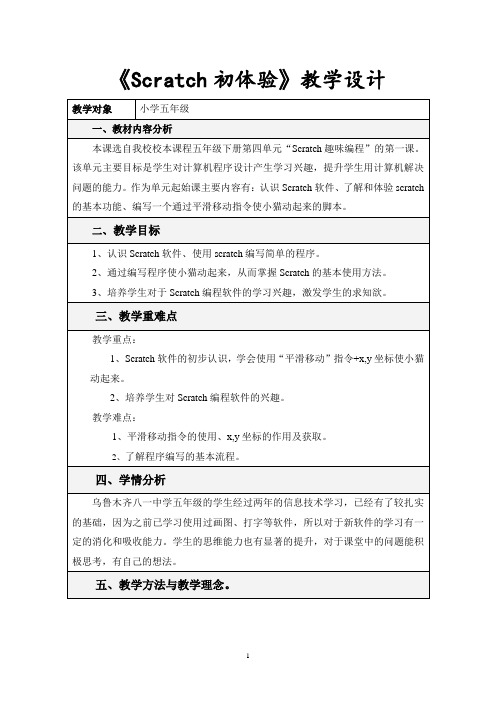
4、:拓展:小猫在多点之间重复往返。
课件出示拓展任务
引导学生发现“重复执行”指令,使学生了解程序结构中循环结构的存在。
思考并尝试在原有程序基础上添加一条什么指令能实现小猫在家--商店--学校之间重复。
在scratch中当所遇问题进入不断重复的状态时该怎么去解决?从而引出“重复执行”指令、认识循环结构的存在。
五、教学方法与教学理念。
以任务驱动法与问题探究法为主,展开游戏化学习,将游戏积极元素(问题情境、角色扮演等)融入到任务设计与课堂教学中,在轻松的氛围下实现边玩边学。
六、教学环境及资源准备
安装Scratch1.4版本,并将*.sb文件的默认打开方式设为Scratch。
七、教学过程
教学过程
教师活动
学生活动
2、培养学生对Scratch编程软件的兴趣。
教学难点:
1、平滑移动指令的使用、x,y坐标的作用及获取。
2、了解程序编写的基本流程。
四、学情分析
乌鲁木齐八一中学五年级的学生经过两年的信息技术学习,已经有了较扎实的基础,因为之前已学习使用过画图、打字等软件,所以对于新软件的学习有一定的消化和吸收能力。学生的思维能力也有显著的提升,对于课堂中的问题能积极思考,有自己的想法。
从家移动到商店
汇报多种能使小猫移动的方法
对比多种方法,挑选最适合闯关要求的。
掌握平滑移到指令以及X,Y坐标的使用。
适时的板书学生所涉及的界面区域。
【板书:移动 步
平滑移动 步 X,Y】
组内同学热烈讨论不断探究,共同完成任务一。分享所完成作品,说明所使用的方法。
从简单、基础的问题入手,一个问题多种解决方法,使孩子体会到程序编写的多样性,而且要使小猫动起来并非难事,进一步激发学习scratch软件的兴趣。
初识画图教案反思
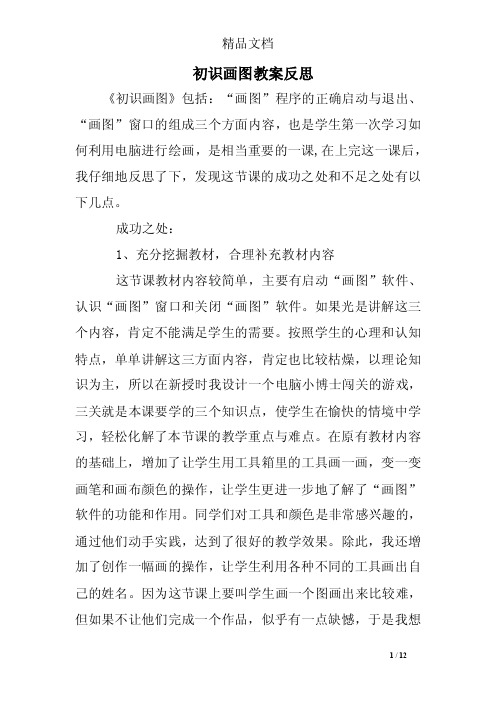
初识画图教案反思《初识画图》包括:“画图”程序的正确启动与退出、“画图”窗口的组成三个方面内容,也是学生第一次学习如何利用电脑进行绘画,是相当重要的一课,在上完这一课后,我仔细地反思了下,发现这节课的成功之处和不足之处有以下几点。
成功之处:1、充分挖掘教材,合理补充教材内容这节课教材内容较简单,主要有启动“画图”软件、认识“画图”窗口和关闭“画图”软件。
如果光是讲解这三个内容,肯定不能满足学生的需要。
按照学生的心理和认知特点,单单讲解这三方面内容,肯定也比较枯燥,以理论知识为主,所以在新授时我设计一个电脑小博士闯关的游戏,三关就是本课要学的三个知识点,使学生在愉快的情境中学习,轻松化解了本节课的教学重点与难点。
在原有教材内容的基础上,增加了让学生用工具箱里的工具画一画,变一变画笔和画布颜色的操作,让学生更进一步地了解了“画图”软件的功能和作用。
同学们对工具和颜色是非常感兴趣的,通过他们动手实践,达到了很好的教学效果。
除此,我还增加了创作一幅画的操作,让学生利用各种不同的工具画出自己的姓名。
因为这节课上要叫学生画一个图画出来比较难,但如果不让他们完成一个作品,似乎有一点缺憾,于是我想到让同学们利用工具箱的工具写名字,这样创作起来难度不大,而且满足了他们创作作品的欲望。
事实证明,效果非常显著,每个同学都给自己写了很多个不同工具的名字,大大激发了他们学习“画图”的兴趣和创作图画的欲望。
2、创设游戏,使学生牢记工具箱里的工具工具箱的工具比较多,共有16种,要让学生一下子记住他们难度较大,靠死记硬背肯定不行,于是我设计了两个游戏,一个找家游戏,结果大多同学都很顺利的完成了游戏,帮他们找到了正确的位置。
另一个开火车游戏,出示一个工具箱的图标,学生说出名字,以小组为单位进行比赛,结果每组都取得了不错的成绩。
通过这样两个游戏,使学生在玩的过程中很快记住了工具箱里的各种工具的名称和位置。
3、合理运用教学方法和手段,降低学习难度本课教学中我采取了多种教学方法和手段,有任务驱动、自主探究、游戏教学、知识迁移、小助手等。
龙教版小学信息技术五年scratch教案上

第一课认识新朋友一、教学目标:1、了解Scratch的界面。
2、尝试利用“说”“发出声音”模块进行脚本的编写。
3、掌握启动、关闭软件的方法。
二、教学重、难点:认识Scratch软件操作界面,初步尝试脚本搭建,体验创作乐趣。
掌握Scratch的基本操作方法,利用“说”“发出声音”模块创作三、教学方法:自主探究,合作交流四、学习方法:自学法,讨论法五、教学过程:第二课淘气的小猫一、教学目标:1、了解Scratch脚本的顺序结构;尝试控制、动作、外观、声音模块的基本应用。
2、学会为角色添加造型;掌握修改模块参数的方法。
3、通过制作动画使学生感受Scratch图形化程序设计语言编程的快捷性,培养学生学习Scratch的兴趣。
二、教学重、难点:学习Scratch中角色的移动和旋转。
在角色运动过程中,让角色的动作运行得更连贯。
三、教学模式:三板块五环节四、学习方法:自学法,讨论法五、教学过程:第三课小猫学习拍皮球授课时间: 月日一、教学目标:1、学会添加舞台背景和角色;学会工具栏中放大和缩小工具的操方法;学会使用动作模块中的“定位模块”。
2、编辑脚本,使角色能在舞台中完成设计的动作。
3、激发学生对Scratch中角色的兴趣,培养学生的审美能力,使学生乐于学习和探究。
二、教学重、难点会添加舞台和角色;学会工具栏中放大和缩小工具的操作方法;学会使用动作模块中“定位模块”。
三、教学模式:三板块五环节四、学习方法:自学法,讨论法五、教学过程:第四课小猫交朋友一、教学目标:1、掌握实现背景切换、位置改变的方法。
2、理解并掌握一个角色由多个脚本同时控制的方法。
3、引导学生学会整理思路,制作作品,尤其是运用所学知识进行个性化创作。
二、教学重、难点:掌握实现背景切换、位置改变的操作方法。
理解并掌握一个角色由多个脚本同时控制的方法。
三、教学模式:三板块五环节四、学习方法:自学法,讨论法五、教学过程:第五课小猫捉老鼠一、教学目标:1、了解“重复执行”模块的功能和设置按键控制角色的方法。
河大版初中七年级上册信息技术教案范文-最新范文
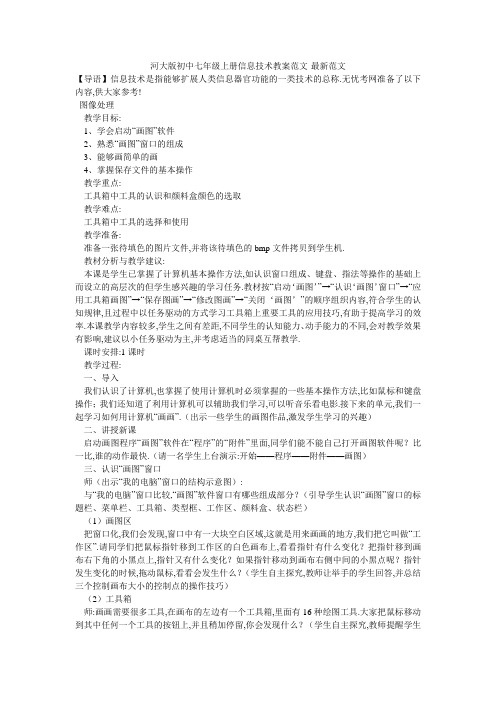
河大版初中七年级上册信息技术教案范文-最新范文【导语】信息技术是指能够扩展人类信息器官功能的一类技术的总称.无忧考网准备了以下内容,供大家参考!图像处理教学目标:1、学会启动“画图”软件2、熟悉“画图”窗口的组成3、能够画简单的画4、掌握保存文件的基本操作教学重点:工具箱中工具的认识和颜料盒颜色的选取教学难点:工具箱中工具的选择和使用教学准备:准备一张待填色的图片文件,并将该待填色的bmp文件拷贝到学生机.教材分析与教学建议:本课是学生已掌握了计算机基本操作方法,如认识窗口组成、键盘、指法等操作的基础上而设立的高层次的但学生感兴趣的学习任务.教材按“启动‘画图’”→“认识‘画图’窗口”→“应用工具箱画图”→“保存图画”→“修改图画”→“关闭‘画图’”的顺序组织内容,符合学生的认知规律,且过程中以任务驱动的方式学习工具箱上重要工具的应用技巧,有助于提高学习的效率.本课教学内容较多,学生之间有差距,不同学生的认知能力、动手能力的不同,会对教学效果有影响,建议以小任务驱动为主,并考虑适当的同桌互帮教学.课时安排:1课时教学过程:一、导入我们认识了计算机,也掌握了使用计算机时必须掌握的一些基本操作方法,比如鼠标和键盘操作;我们还知道了利用计算机可以辅助我们学习,可以听音乐看电影.接下来的单元,我们一起学习如何用计算机“画画”.(出示一些学生的画图作品,激发学生学习的兴趣)二、讲授新课启动画图程序“画图”软件在“程序”的“附件”里面,同学们能不能自己打开画图软件呢?比一比,谁的动作最快.(请一名学生上台演示:开始——程序——附件——画图)三、认识“画图”窗口师(出示“我的电脑”窗口的结构示意图):与“我的电脑”窗口比较,“画图”软件窗口有哪些组成部分?(引导学生认识“画图”窗口的标题栏、菜单栏、工具箱、类型框、工作区、颜料盒、状态栏)(1)画图区把窗口化,我们会发现,窗口中有一大块空白区域,这就是用来画画的地方,我们把它叫做“工作区”.请同学们把鼠标指针移到工作区的白色画布上,看看指针有什么变化?把指针移到画布右下角的小黑点上,指针又有什么变化?如果指针移动到画布右侧中间的小黑点呢?指针发生变化的时候,拖动鼠标,看看会发生什么?(学生自主探究,教师让举手的学生回答,并总结三个控制画布大小的控制点的操作技巧)(2)工具箱师:画画需要很多工具,在画布的左边有一个工具箱,里面有16种绘图工具.大家把鼠标移动到其中任何一个工具的按钮上,并且稍加停留,你会发现什么?(学生自主探究,教师提醒学生同时注意观察状态栏上的变化.)(教师让举手的学生依次指明工具名称;然后出示一张工具箱图片,随机挑选工具,以“开火车”方式让学生指出工具的名字.)师:认识了这些工具后,就可以利用这些工具来画简单的图画了.(教师演示“直线工具”的应用:单击工具箱中的“直线”工具按钮,“直线”工具按钮立即凹下去,这表示已经选定了“直线”工具;在工具箱下面选择合适的粗细类型;然后将鼠标指针移动到画布合适位置,拖动鼠标就可以画出一条直线了.)师:现在请相邻的同学一组,共同发现工具箱里其他工具的用法.(教师组织学生交流各种工具的功能和用法;重点是“直线”、“矩形”、“椭圆”、“橡皮”、“圆角矩形”、“铅笔”工具;不要求学生掌握全部工具的用法.)(3)认识颜料盒师:现在同学们已经知道了,怎么用各种画图工具来画画.只是我们的画还没有填上颜色.没有颜色的画就像老师的这副图画一样,总觉得不那么生动.(教师出示待填色的图片)师:怎么给图片填上颜色呢?(教师演示填色的操作方法:选择“用颜色填充”工具→设定颜色→鼠标单击要填充颜色的部位;选择其他工具→设定颜色→鼠标画图;颜色设定的操作方法:鼠标单击选择前景色,鼠标右击选择背景色.)师:现在请同学们施展你们的创作本领,给自己刚刚画的画填上颜色.(教师巡视指导,并展示优秀作品)四、保存、打开文件师:画好一幅图画后,应该把它保存起来,便于以后欣赏或修改.怎么保存呢?请同学们自己看教材的操作步骤动手做一做.记住,要注意按步骤操作,否则画好的画容易被计算机忘记哦!(学生自主练习)师:请保存好图画的同学说说看,你给自己的画图文件起了个什么名字?(教师指定学生回答,并提醒学生注意:文件的名字应该有意义,方便查找和管理.)师:同学们已经给自己的画填上了颜色,而且都填得很好,那么请大家帮帮老师,把老师的这副画也填上漂亮的颜色吧.(教师演示如何打开待27填色的图片文件)(学生自主练习;教师展示优秀作品,并要求学生保存填好颜色的图画.)五、退出“画图”程序师:如果我不想画画了,那怎样来退出这个“画图”程序呢?(教师演示:单击“文件(F)”菜单,出现下拉菜单后,找到“退出(X)”命令,单击它.)课堂小结:今天我们初步认识了“画图”软件,认识了里面的“工具箱”、“颜料盒”,学会了怎样进入与正常退出“画图”窗口,以后我们再来进一步学习“画图”软件里的更多功能.信息管理教学目标:1、启动“资源管理器”的方法.2、打开文件、选定文件的操作.3、复制文件、重命名文件、删除文件的操作.教学重点:在资源管理器中对文件及文件夹进行建立、改名、复制和移动等操作教学难点:复制、移动文件及文件夹的操作方法及区别课时安排:2课时教学过程第1课时新课导入:在每天早晨时间很短的情况下,你很着急想从你的衣柜中找到你今天想穿的衣服,你希望你面对的是一个非常有规矩的衣柜,还是想面对一个乱七八糟的衣柜呢?那你是否也希望在计算机中找东西也象是在你整齐的衣柜中找衣服一样的简单呢?其实,Windows操作系统已经安排了一个“大管家”,这个管家可谓是尽职尽责、细心周到,我们就一起来认识认识这个的WINDOWS管家——“资源管理器”.讲授新课:一、启动资源管理器教师演示穿插,学生自己根据网页探究式学习.方法一:单击“开始”——“程序”——“附件”——“资源管理器”方法二:右击系统图标.方法三:右击“开始”按钮.二、”资源管理器”的窗口让学生回忆以前所学的Windows窗口的组成,与资源管理器的窗口做比较,启发学生得到两者的异同点.开始重点讲解工作区的左右两个区域、树型存储结构.(1)标题栏(2)菜单栏和工具栏(3)地址栏:显示当前操作所处的位置.(4)文件夹窗口:“+”号表示该文件夹下面有子文件夹未显示出来(单击则展开),“—”号表示该文件夹的下级子文件夹已显示出来(单击则收藏).(5)文件窗口:显示出当前驱动器或当前文件夹下的所有文件夹和文件等.(6)状态栏:显示与当前驱动器或当前文件夹有关的信息.第2课时新课导入:生活中我们管理文件一般都把文件分门别类地存放在文件夹里,文件夹又被收藏在文件柜里.电脑可以存放成千上万的文件,那它的文件是怎么管理的呢?和生活中管理文件是不是相似呢?其实基本思路差不多,只不过存在的形式和管理的方法有一些差别,它的文件也是分门别类的存放在“文件夹”里,文件夹又被收藏在“文件柜”里.像生活中的文件柜有塑料柜、铁皮箱、保险箱一样,电脑中也有软盘、硬盘、光盘等具有不同特征的“文件柜”.同学们可以观察一下C盘,里面有许许多多的文件及文件夹,它们都有自己的名字,那电脑中的这些文件及文件夹是怎么建立的呢?电脑对它们又是怎么管理的呢?这节课就让我们一起来学习关于文件及文件夹的操作,它包括:文件及文件夹的建立、改名、复制、移动、删除等操作.讲授新课:一、文件夹的建立1、新知:要建立文件夹,则要先选定建立位置,然后才能建立.例如:在E盘根目录上新建一个名为“我的文件”的文件夹.(1)启动资源管理器,在资源管理器的左窗格中单击E盘,使它成为当前盘.(2)启动全拼输入法,以便输入文件夹的中文名称(3)资源管理器的右窗格空白处单击鼠标右键弹出快捷菜单,将光标移到“新建”子菜单项上,单击子菜单中的文夹命令.这时在E盘上就建立了一个新的文件夹,它的原始名称为“新建文件夹”,并处于选中状态.(4)输入文件夹的名称“我的文件”后敲一下回车或在桌面空白处单击一下鼠标左键.这样就在E盘上建立了一个名为“我的文件”的新文件夹.(课件展示新建文件夹的步骤)2、巩固(1)完成例题(2)在E盘上新建一个名为“音乐”的文件夹(让学生分小组比赛练习,以此培养学生的动手能力与合作能力)(3)让一学生到前面演示,学生观察,以此巩固.二、文件及文件夹的重命名1、新知:文件及文件夹的名字一旦被确定后,我们因需要,要将名字更改一下,这就是文件及文件夹的改名.例:将“我的文件”文件夹改名为“我的资料”(1)在要改名的文件及文件夹上单击鼠标右键,选择“重命名”命令.(2)接着输入新的名字“我的资料”就可以了.2、巩固(1)学生完成例题(2)已建好的“音乐”文件夹改名为“好歌珍藏”(3)同时让一学生到前面完成此操作.三、文件及文件夹的移动在电脑中我们可以把已经建好的文件及文件夹改变位置,改变文件及文件夹的磁盘上存放位置的操作叫做文件及文件夹的移动.(一)新知例:将“好歌珍藏”文件夹移动到“我的资料”文件夹中1、在资源管理器左窗格中的“好歌珍藏”图标上单击鼠标右键.2、在出现的快捷菜单中选择“剪切”命令.3、单击资源管理器左窗格中的“我的资料”文件夹,使它成为当前文件夹.4、在资源管理器右窗格中空白处单击鼠标右键,选择粘贴命令.(二)巩固1、完成例题2、在E盘建立“图片集锦”文件夹,然后将其移动到“我的资料”文件夹中.四、文件及文件夹的复制(一)新知把保存在磁盘上的文件及文件夹复制到其他磁盘或同一磁盘不同的文件夹中的操作,叫做文件及文件夹的复制操作.(出示)例:在E盘建立一个名为“高峰”的文件夹,然后将其复制到“好歌珍藏”文件夹中.先出示移动文件夹的操作步骤,师重点提示:复制文件夹的方法和移动文件夹的方法基本相似,只是在出现的快捷菜单中选择的是“复制”命令而不是“剪切”命令.师可以让学生参照移动文件夹的方法自己试着来做,以此培养学生分析问题与解决问题的能力.1、在E盘建立“高峰”文件夹.2、在“高峰”文件夹上单击鼠标右键.3、在出现的快捷菜单中选择“复制”命令.4、单击资源管理器左窗格中“好歌珍藏”文件夹,使它成为当前文件夹.5、在资源管理器右窗格的空白处单击鼠标右键,在出现的快捷菜单中选择“粘贴”命令. (二)巩固1、完成例题.2、在E盘建立一个名为“王菲”的文件夹,然后将其复制到“好歌珍藏文件夹中.说明:复制后原先的文件夹还存在,新的位置也有一个同样的文件夹.复制和移动有何区别呢?课堂小结同学们,通过一节课的学习,你能告诉老师你学到了哪些知识吗?请你自己总结一下好吗?我们主要学习了文件及文件夹的新建、重命名、复制、移动等操作.探究作业:文件及文件夹的新建、重命名、复制、移动等操作还有其他操作方法,请同学们课后自己探索一下.认识窗口学习目标:认识窗口的作用以及对窗口的基本操作方法.学习重点、难点:窗口的基本操作方法.课时安排:1课时教学过程:一、引入:Windows被称作视窗操作系统,它的界面都是一个一个的窗口组成的,窗户有窗框、玻璃,可以打开和关上,Windows的窗口是怎么样的呢?双击桌面上“我的电脑”图标,打开“我的电脑”这个窗口,我们来学习一下窗口的知识;二、新授1、窗口的组成(1)边框和工作区每个窗口都有一个大小范围,四个边,将鼠标移过去,指针会变成双箭头,这时拖动就可以改变窗口的大小,中间的空白就是工作区了;(2)标题栏每个窗口最上面都有一个蓝色的长条,这是窗口的标题,称作标题栏,在标题栏的左边是窗口的名称,最右边是三个按钮图标,从图像上可以看出,第一个是最小化,中间是化,第三个就是关闭了,将鼠标移到标题栏上,然后拖动标题栏可以移动这个窗口,在标题栏上双击可以化窗口;(3)菜单栏在标题栏的下方是菜单栏,菜单栏是一排菜单组成的,每个菜单都有一个文字名称,鼠标移过去会凸起来,这些都是按钮,单击一下会出来一排菜单,第一个是“文件”菜单,第二个是“编辑”菜单,里面都有相关的命令,记住文件菜单里有“保存”和“另存为”命令,编辑里有“复制”和“粘贴”命令;(4)工具栏在菜单栏的下方有一排按钮,它们是最常用的一些菜单里的命令,都是用按钮图标来表示,图标比文字更形象一些,操作也更简便,最右边的一个双箭头表示后面还有隐藏在后面,记住后退按钮,向上按钮;(5)地址栏在工具栏的下方有一个白色的长条,长条右边有一个黑色的三角按钮,长条里面有一些文字,表示当前窗口所在位置,单击黑色的下拉按钮,可以选择其他位置的磁盘或者文件夹;(6)工作区窗口中的空白区域就是工作区,里面可以放文件和文件夹,在“我的电脑”窗口中放的是磁盘,方形盒子形状的是逻辑硬盘,一个光盘形状的是光驱,不同的窗口中工作区的内容有些区别,在“记事本”窗口中可以输入文字,在“画图”程序窗口中可以绘画;(7)滚动条在窗口的右边和底边有时会出现一个长条上下是两个黑箭头,这就是滚动条,表示下面或者旁边还有内容,使用方法是单击黑箭头或者拖动滚动条,窗口中的内容就会跟着滚动,竖着的叫垂直滚动条,横着的叫水平滚动条;(8)状态栏在窗口最底下的是状态栏,可以显示一些当前操作的方法和进展状况,起提示作用;课堂练习:1、双击“我的电脑”图标,打开“我的电脑”窗口,把它拖到右边,再移到中间,化窗口,然后再还原;2、记住窗口的各个组成部分的名称和作用;3、打开“我的电脑”窗口中“(C:)”盘,看一下窗口中的内容,单击工具栏上的“向上”按钮,退回到“我的电脑”再打开“(D:)”盘,看一下窗口中的内容;4、看一下地址栏中的内容,确定当前的位置,单击黑色的下拉按钮,在出现的下拉列表中单击“我的文档”文件夹,看一下窗口发生的变化,单击后退按钮返回原位;5、找一个窗口有滚动条的窗口,拖动一下滚动条,再单击上下的黑三角按钮看看有什么不同?河大版初中七年级上册信息技术教案范文.doc下载Word文档到电脑,方便收藏和打印[全文共6705字]编辑推荐:下载Word文档。
- 1、下载文档前请自行甄别文档内容的完整性,平台不提供额外的编辑、内容补充、找答案等附加服务。
- 2、"仅部分预览"的文档,不可在线预览部分如存在完整性等问题,可反馈申请退款(可完整预览的文档不适用该条件!)。
- 3、如文档侵犯您的权益,请联系客服反馈,我们会尽快为您处理(人工客服工作时间:9:00-18:30)。
第一课 认识鼠标和“画图”工具
一、教学目的:
(1)学会灵活使用鼠标;
(2)学会进入与正常退出Windows XP的“画图”窗口,认识Windows XP“画图”
窗口的组成。
(3)初步认识绘图工具箱。
二、教学重点与难点:
Windows XP“画图”窗口特有的组成。
三、教学准备
计算机、图画软件、演示图片。
四、教学课时:2课时
五、教学过程
(一)引入
为了丰富同学们的课余生活,学校举办了计算机绘画比赛,我们师大附小的
三四年级的小朋友参加了这次比赛。瞧!下面就是一些获奖的同学们的作品。(演
示图画)
图上画了些什么呀?用计算机画图的软件有很多,同门们使用的是Windows
XP里的“画图”程序。我们今天就来认识这个“画图”程序。
出示课题:认识“画图”(板书)
(二)新授
同学们,你们知道怎样来启动这个程序吗?下面请同学们看老师是怎样操作
的?
1.启动“画图”程序
步骤:运用鼠标启动Windows XP,在启动Windows XP后,单击“开始”
按钮,鼠标指针依次指向“程序(P)” “附件”,单击“画图”命令。(教师演示)
这时屏幕上就出现了“画图”程序的窗口。
学生操作:启动“画图”程序(教师巡视)
2.认识“画图”窗口
“画图”窗口除了有标题栏、菜单栏、状态栏外,还有一些特有的组成部分。
(1)画图区
在这个窗口中,有一大块空白区域,这就是用来画画的地方,我们把它叫做
“画图区”。
(2)工具箱
画画当然需要很多工具,在画图区的左边有一个工具箱,里面有橡皮、铅笔、
喷枪、直线等16种绘图工具,这么多工具怎样来记呢?不要着急,把鼠标移到
其中一个工具按钮上,停留几秒钟,你会发现什么?(出现此按钮的提示)而且形
象化的按钮本身也能帮助记忆。
那么我们怎样来选择这些工具呢?下面老师就以“直线”工具为例。
方法:单击工具箱中的“直线”工具按钮,“直线”工具按钮立即凹下去,这
表示已经选定了“直线”工具,使用它就可以到画图区去画直线了。
[试一试]
认识工具箱中的不同工具,并试着分别选定工具箱中的“多边形”、“喷枪”、
“矩形”工具。(学生操作)
(3)工具状态选择器
不知道同学们有没有发现,选定不同的工具时,在工具箱的底部分别出现了
不同的选择,我们把它叫做“工具状态选择器”。它是用来确定所选定的工具的
类型、大小、范围的。(教师演示)
(4)颜料盒
一幅好的图画当然少不了色彩,你们知道选择颜色的地方吗?(在画图区的
下面)我们把它称为颜料盒。使用时只需把鼠标指针移到你要选用的颜色上,单
击就可以了。
3.退出“画图”程序
如果我不想画画了,那怎样来退出这个“画图”程序呢?
方法:单击“文件(F)”菜单,出现下拉菜单后,找到“退出(X)”命令,单
击它。(教师演示)
如果还没有保存画好或修改过的图形,则在退出“画图”程序时,屏幕上会
出现一个对话框。这时,如果单击“是(Y)”按钮,则保存图形后再退出;如果
单击“否(N)”按钮,则不保存图形就退出;如果单击“取消”按钮,则不退出
“画图”程序。
[练一练]
练习启动和退出“画图”程序,教师巡视。
4.练习
(1)说说启动“画图”程序的方法。
(2)说说工具箱中有些什么工具。
六、教学反思
今天孩子们熟悉了鼠标的操作,初步认识了“画图”程序,学会了怎样进入
与正常退出Windows XP的“画图”窗口,下一节课我们将进一步学习“画图”
程序的使用。
学生刚认识"画图"对它,十分喜爱,所以接受起来很容易,但是由于一、二年级
的学生识字少,通过程序-附件来启动"画图"还需要加强练习才行。
课程的设计对于孩子们来说定位较高,不仅有技术层面的要求,而且有很多
审美和创作方面的要求,一开始以为孩子们会难以接受,不过两节课下来,孩子
们还是能够达到理想的状态,可以完成教学目标。
